- Karty SD to świetny sposób na przechowywanie danych, a często są one dostarczane z telefonami komórkowymi lub aparatami. Jednak podczas uzyskiwania dostępu do nich na komputerze z systemem Windows 11 wiele osób zgłasza, że karta SD nie jest rozpoznawana.
- Aby rozwiązać problem, wyłącz ochronę przed zapisem, zaktualizuj sterownik karty SD, przeskanuj w poszukiwaniu złośliwego oprogramowania, sprawdź problemy ze zgodnością z czytnikiem kart SD, między innymi wymienionymi tutaj metodami.
- Znajdź również najlepsze narzędzia do odzyskiwania, aby odzyskać utracone dane z karty SD.

XZAINSTALUJ KLIKAJĄC POBIERZ PLIK
To oprogramowanie będzie utrzymywać Twoje sterowniki w stanie gotowości, chroniąc w ten sposób przed typowymi błędami komputera i awariami sprzętu. Sprawdź teraz wszystkie sterowniki w 3 prostych krokach:
- Pobierz poprawkę sterownika (zweryfikowany plik do pobrania).
- Kliknij Rozpocznij skanowanie znaleźć wszystkie problematyczne sterowniki.
- Kliknij Zaktualizuj sterowniki aby uzyskać nowe wersje i uniknąć nieprawidłowego działania systemu.
- DriverFix został pobrany przez 0 czytelników w tym miesiącu.
Chociaż obecnie jest to nieco mniej powszechne, wielu użytkowników nadal używa kart SD do przechowywania obrazów i innych form danych. Aby uzyskać do tego dostęp, zazwyczaj jest dedykowane gniazdo lub możesz użyć zewnętrznego czytnika kart. Ale kilku użytkowników zgłosiło, że ich karta SD nie jest rozpoznawana w systemie Windows 11.
Kiedy tak się dzieje, użytkownicy są pozostawieni na lodzie, ponieważ nie są w stanie uzyskać dostępu do danych z karty SD ani ich pobrać. A winę na ogół przypisuje się samej karcie SD, choć nie zawsze tak jest.
Dlatego konieczne jest zrozumienie, co prowadzi do nierozpoznawania karty SD w systemie Windows 11, i najlepszych sposobów rozwiązania problemu. Przeczytaj poniższe sekcje, aby znaleźć odpowiedź na oba te pytania.
Dlaczego moja karta SD nie jest rozpoznawana w systemie Windows 11?
Podczas rozwiązywania problemów należy postępować zgodnie z systematycznym i zrównoważonym podejściem. Najpierw sprawdź, czy karta SD jest wymieniona w Eksploratorze plików. Jeśli tak nie jest, przejdź do Zarządzania dyskami i sprawdź, czy możesz go tam znaleźć.
W przypadku, gdy SD nie ma w Eksploratorze plików, ale jest wymienione w Zarządzaniu dyskami, najprawdopodobniej nie została do niego przypisana litera dysku. Ale jeśli nie można go znaleźć w obu lokalizacjach, winę ponosi kierowca (zarówno karta, jak i czytnik kart).
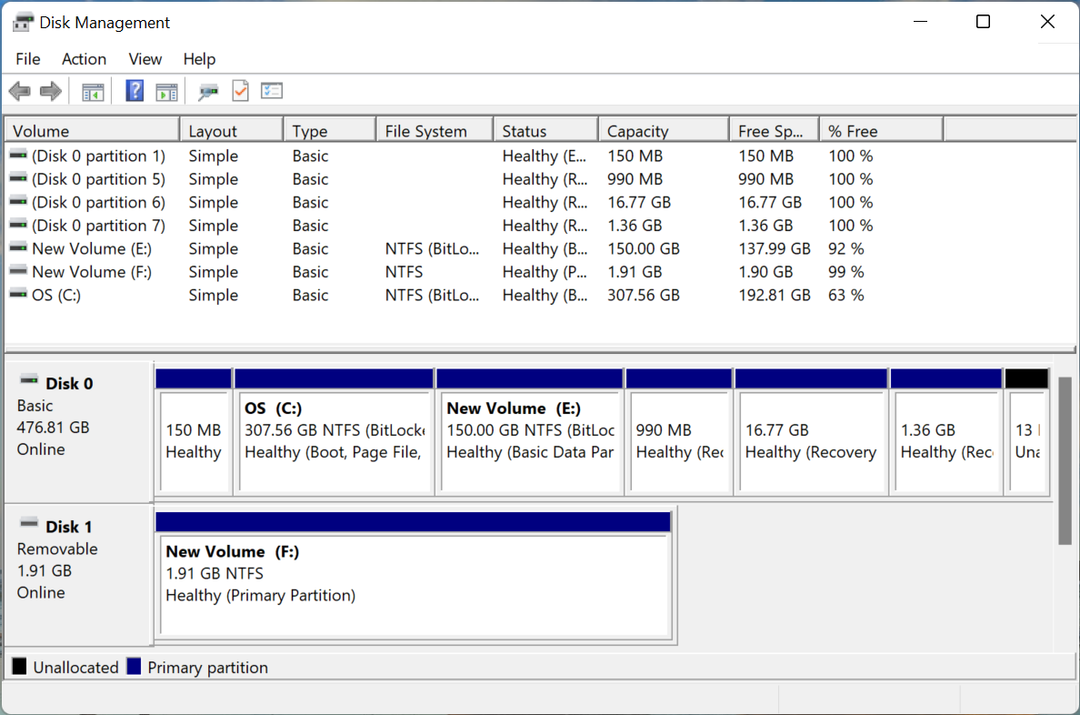
Poza tym karta SD może mieć włączoną ochronę przed zapisem, co może uniemożliwiać dostęp do niej. Ponadto złośliwe oprogramowanie lub wirusy na karcie SD lub komputerze mogą prowadzić do tego problemu.
Jeśli jesteś w stanie zidentyfikować problem, po prostu przejdź do odpowiedniej metody i wykonaj ją, aby naprawić nierozpoznany problem z kartą SD w systemie Windows 11. W przeciwnym razie wykonaj je w podanej kolejności, aby szybko rozwiązać problem.
Co mam zrobić, jeśli karta SD nie jest rozpoznawana w systemie Windows 11?
1. Niektóre podstawowe kontrole
Zanim przejdziemy do złożonych rozwiązań, jest kilka podstawowych sprawdzeń, które mogą pomóc. Najpierw wyjmij kartę SD i wytrzyj ją czystą szmatką. Wdmuchnij też lekkim powietrzem do portu w komputerze, aby usunąć nagromadzony kurz lub zanieczyszczenia.
Jeśli korzystasz z zewnętrznego czytnika kart SD, odłącz go, a następnie podłącz do innego portu USB. Jeśli wystąpił problem z wcześniej podłączonym portem USB, powinno to naprawić.
Możesz też spróbować podłączyć kartę SD do innego komputera i sprawdzić, czy tam działa. Jeśli tak, problem tkwi w komputerze i poniższe metody powinny go naprawić.
A nawet jeśli tak się nie stanie, zalecamy wypróbowanie metod tutaj, aby naprawić kartę SD nierozpoznaną w problemie z systemem Windows 11, dla pewności, ponieważ może to mieć związek z ochroną przed zapisem.
2. Wyłącz ochronę przed zapisem
Wiele kart SD ma funkcję ochrony przed zapisem, która pozwala tylko na odczyt danych na nich i nie można wprowadzać w nich żadnych zmian. Ale jeśli coś pójdzie nie tak, może to również spowodować, że karta SD nie zostanie rozpoznana w systemie Windows 11.
Porada eksperta: Niektóre problemy z komputerem są trudne do rozwiązania, zwłaszcza jeśli chodzi o uszkodzone repozytoria lub brakujące pliki systemu Windows. Jeśli masz problemy z naprawieniem błędu, twój system może być częściowo uszkodzony. Zalecamy zainstalowanie Restoro, narzędzia, które przeskanuje twoją maszynę i zidentyfikuje przyczynę usterki.
Kliknij tutaj aby pobrać i rozpocząć naprawę.
W takim przypadku najlepiej wyłączyć ochronę zapisu. Aby to zrobić, poszukaj przełącznika w pobliżu rogu i przesuń go do pozycji wyłączonej lub odblokowanej, tak jak w przypadku karty SD.

Po zakończeniu podłącz ponownie kartę SD i sprawdź, czy teraz działa. Jeśli błąd będzie się powtarzał, przejdź do następnej metody.
3. Przypisz literę dysku do karty SD
- Naciskać Okna + X lub kliknij prawym przyciskiem myszy Początek ikona, aby uruchomić Szybki dostęp/zaawansowany użytkownik menu i wybierz Zarządzanie dyskiem z listy opcji.
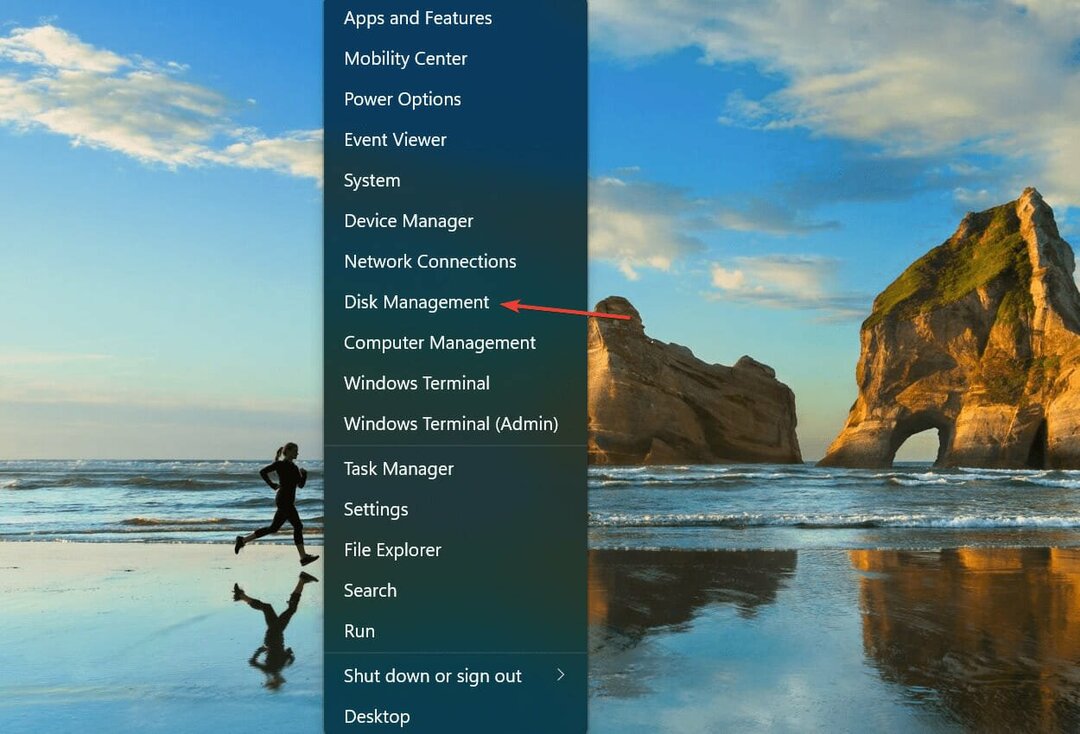
- Teraz kliknij prawym przyciskiem myszy problematyczne SD kartę i wybierz Zmień literę dysku i ścieżki z menu kontekstowego.
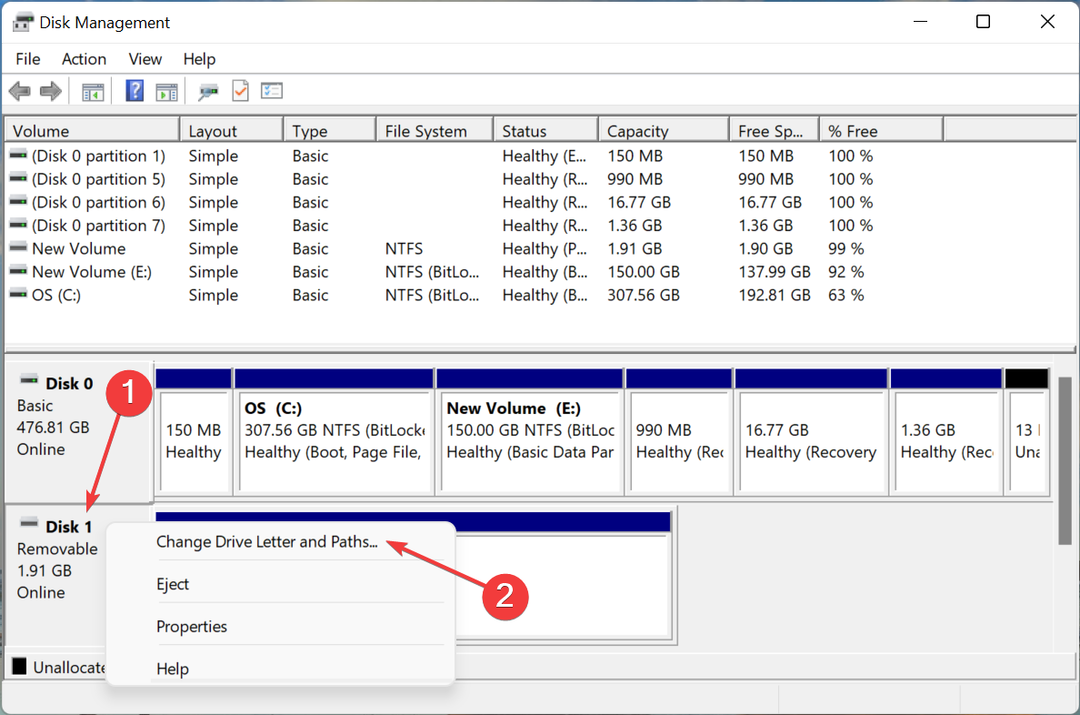
- Kliknij na Dodać przycisk.
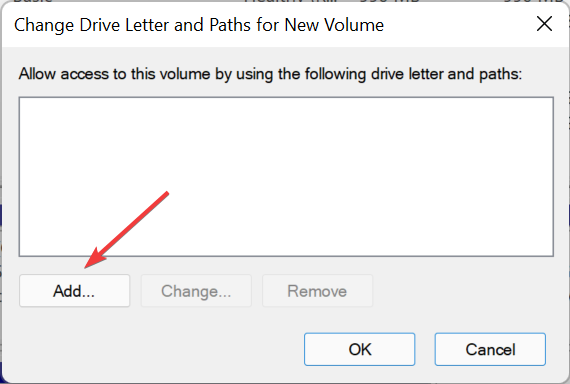
- Następnie wybierz literę dysku z menu rozwijanego lub przejdź do domyślnego wyboru i kliknij OK na dole, aby zapisać zmiany.
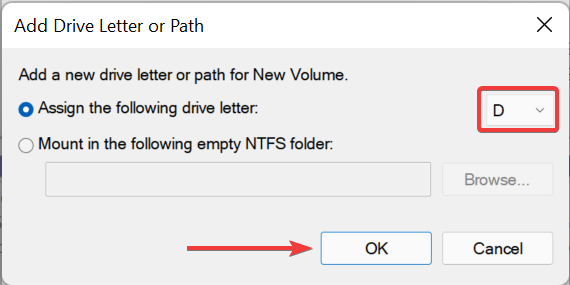
4. Zaktualizuj sterownik karty SD
- Naciskać Okna + S uruchomić Szukaj menu, wejdź Menadżer urządzeń w polu tekstowym i kliknij odpowiedni wynik wyszukiwania, który się pojawi.
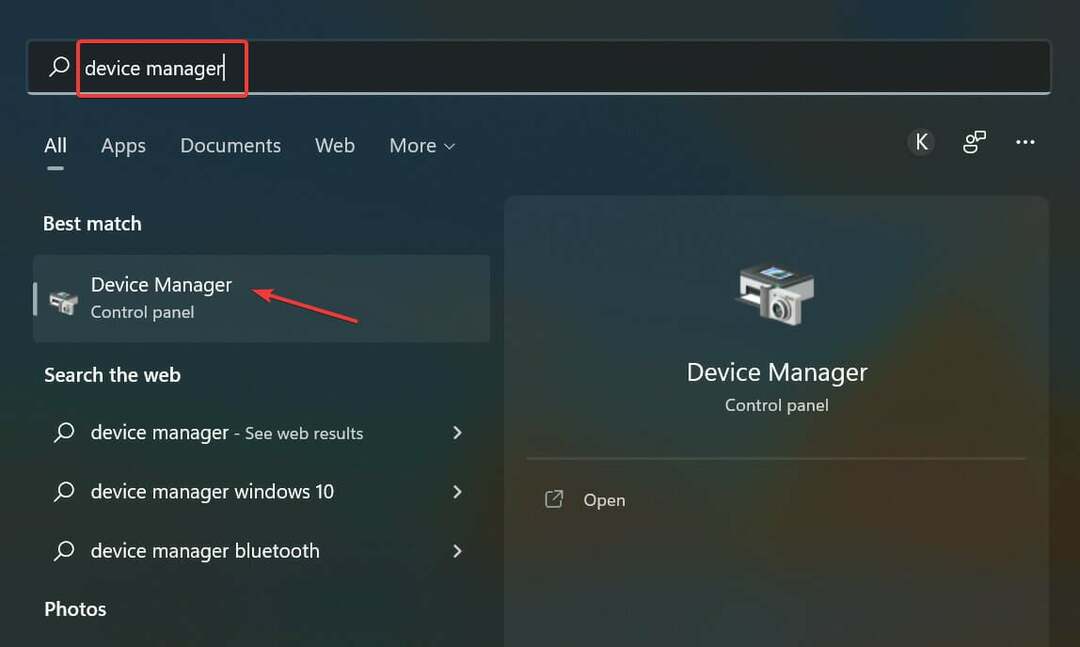
- Teraz zlokalizuj karta SD, kliknij prawym przyciskiem myszy i wybierz Uaktualnij sterownik z menu kontekstowego.
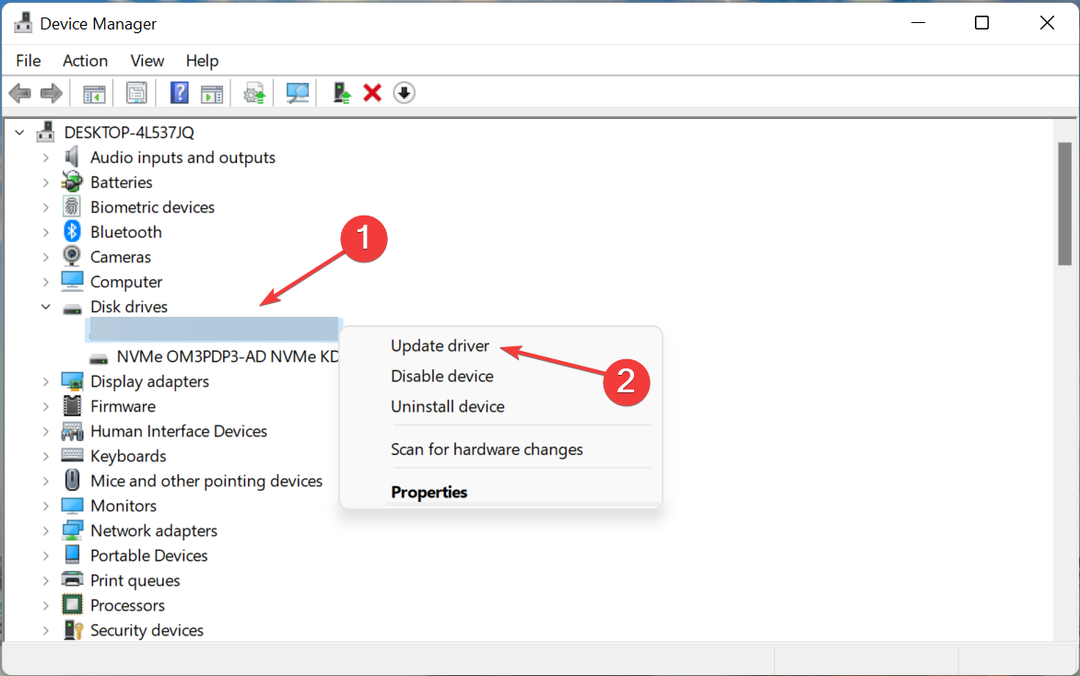
- Wybierz Wyszukaj automatycznie sterowniki w Zaktualizuj sterowniki okno.
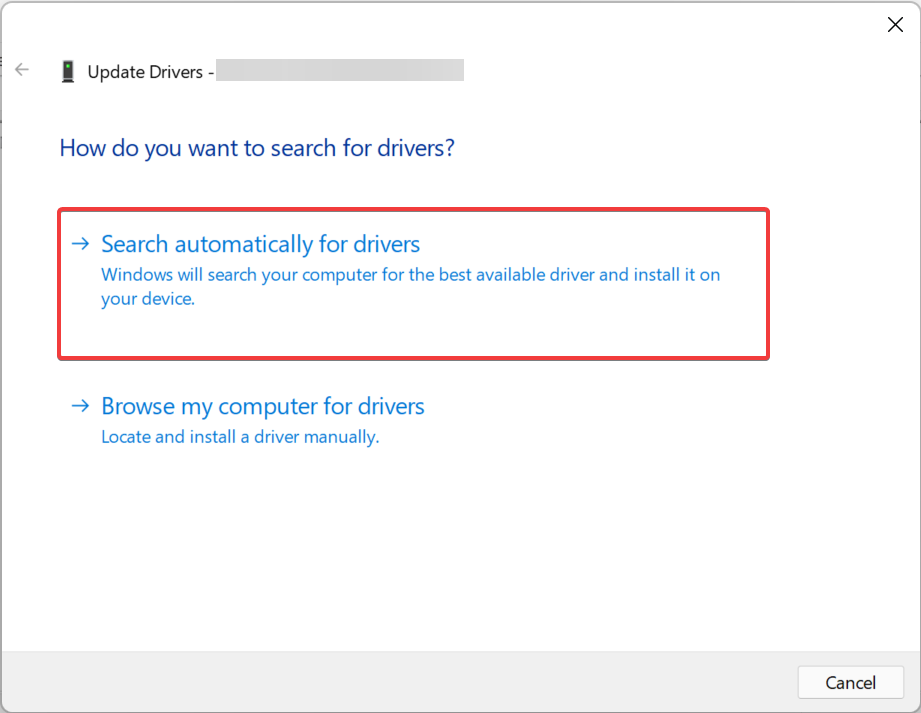
Nieaktualny sterownik może spowodować, że karta SD nie zostanie rozpoznana w problemie z systemem Windows 11. Jeśli o to chodzi, aktualizacja sterownika powinien rozwiązać problem.
Z każdą aktualizacją sterownika wprowadzane są pewne ulepszenia w zakresie wydajności, nowe funkcje i poprawki dla znanych wcześniej błędów.
Ale wymieniona tutaj metoda Menedżera urządzeń skanuje tylko wersje już pobrane na komputer. Jeśli nie pobrałeś żadnego wcześniej, całe ćwiczenie może okazać się daremne. W takim przypadku możesz ręcznie zainstaluj najnowszą wersję sterownika.
Możesz też wybrać prostszą trasę i pozwolić niezawodnej aplikacji innej firmy zająć się aktualizacjami. Zalecamy użycie DriverFix, dedykowanego narzędzia, które automatycznie zainstaluje najnowszą wersję wszystkich sterowników w systemie i będzie je aktualizować.
⇒ Pobierz poprawkę sterownika
5. Skanuj w poszukiwaniu złośliwego oprogramowania i wirusów
- Naciskać Okna + S uruchomić Szukaj menu, wejdź Bezpieczeństwo systemu Windows w polu tekstowym i kliknij odpowiedni wynik wyszukiwania.
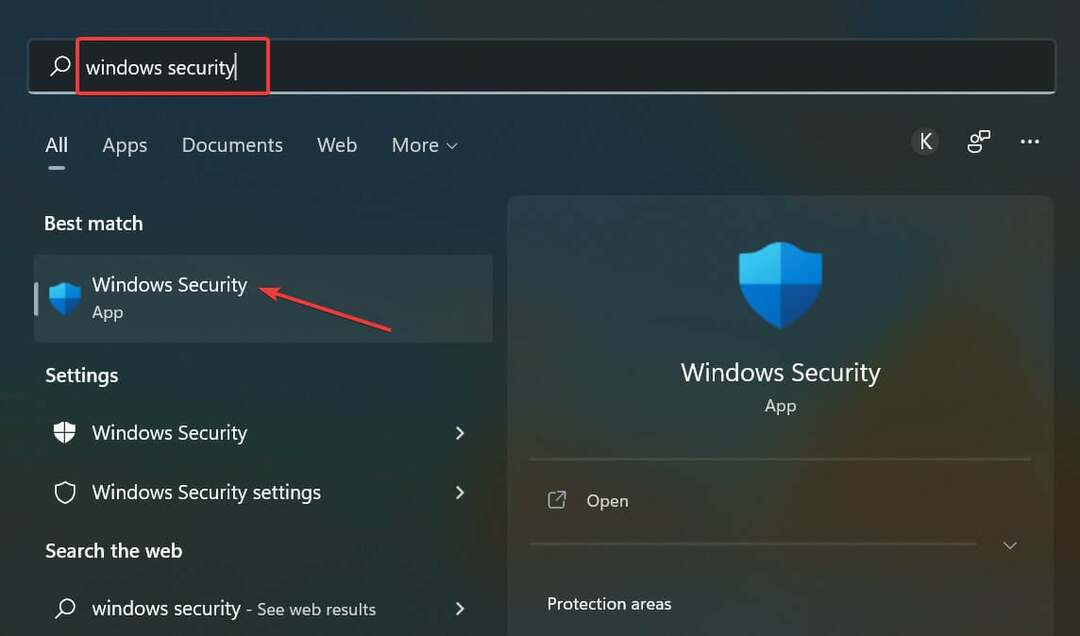
- Kliknij Ochrona przed wirusami i zagrożeniami.
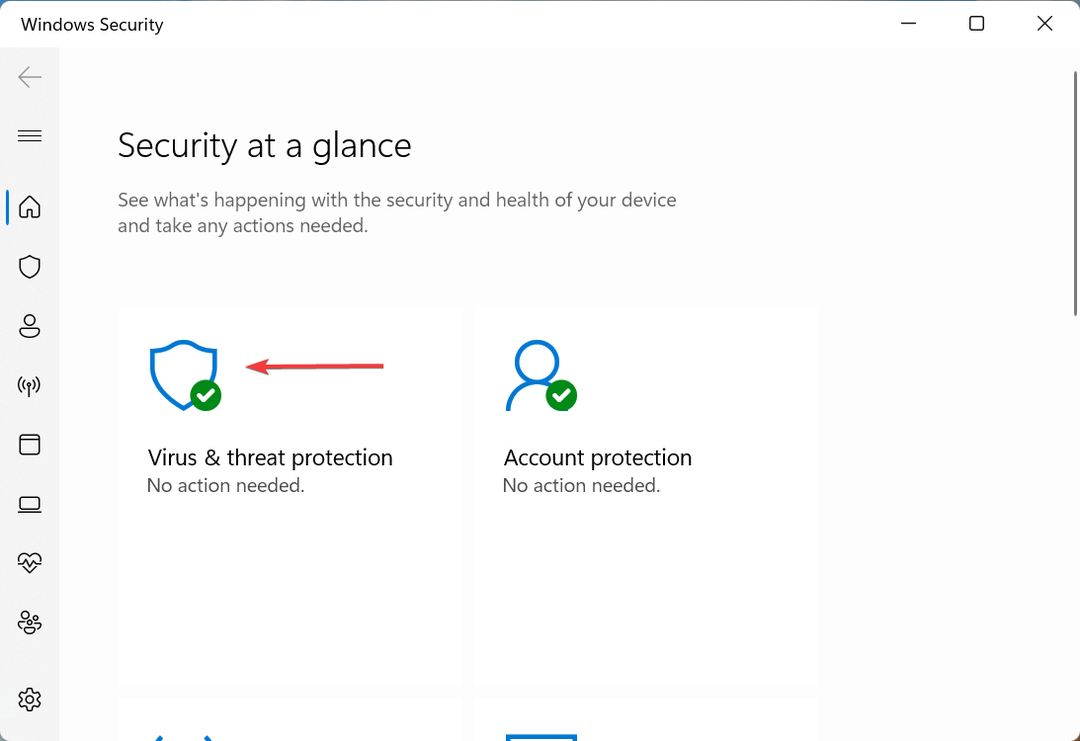
- Następnie kliknij Opcje skanowania aby wyświetlić wszystkie dostępne skany.
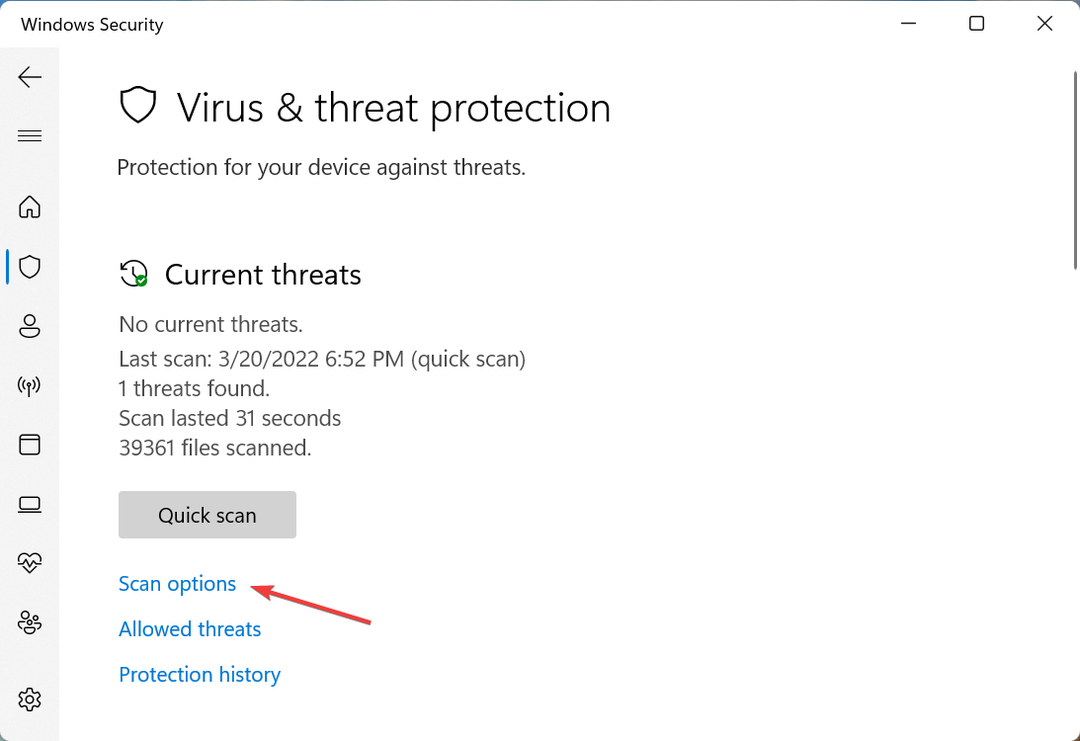
- Wybierz Pełne skanowanie opcję i kliknij Skanuj teraz przycisk na dole.
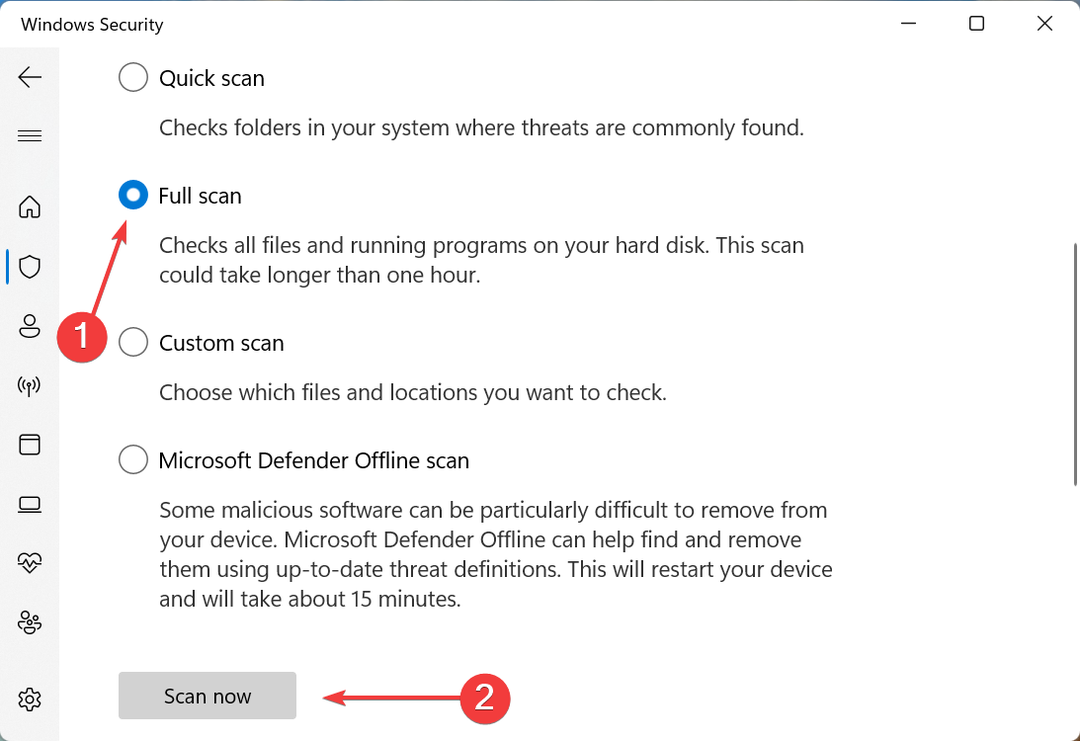
System zainfekowany złośliwym oprogramowaniem lub wirusem może działać nieprawidłowo i prowadzić do nierozpoznawania karty SD w przypadku problemu z systemem Windows 11. W takim przypadku uruchomienie skanowania powinno wyeliminować błąd. Możesz też używaj niezawodnego antywirusa innej firmy do skanowania.
6. Sformatuj kartę SD
- Naciskać Okna + S uruchomić Szukaj menu, wejdź Tworzenie i formatowanie partycji dysku twardegoi kliknij odpowiedni wynik wyszukiwania, aby go uruchomić Zarządzanie dyskiem.
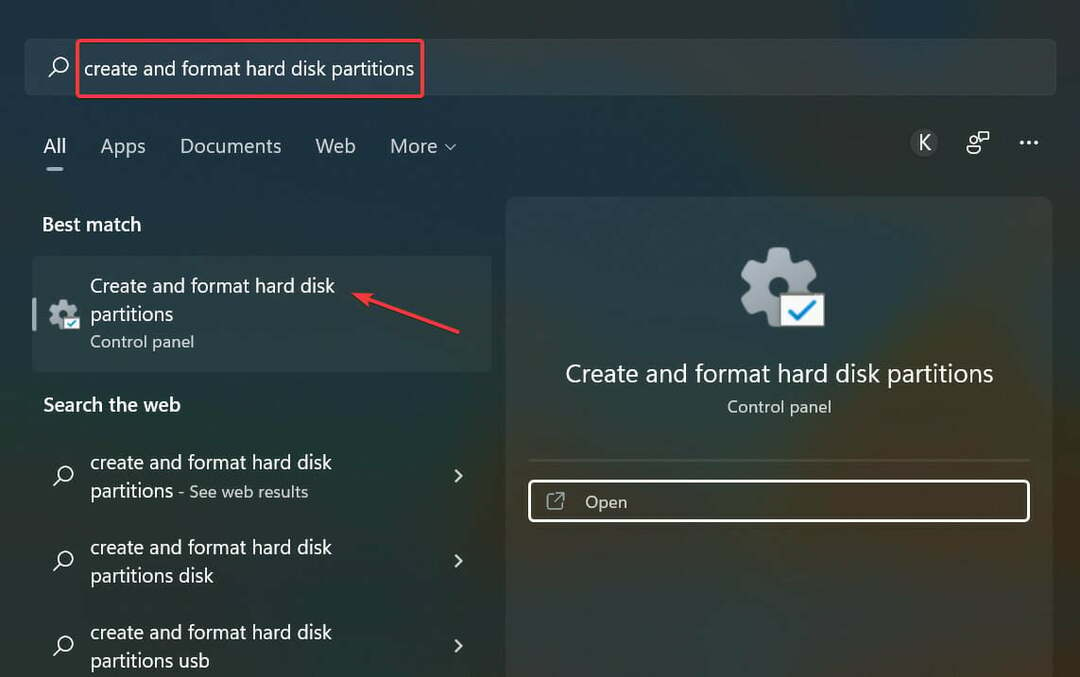
- Kliknij prawym przyciskiem myszy wadliwe działanie karta SDi wybierz Format z menu kontekstowego.
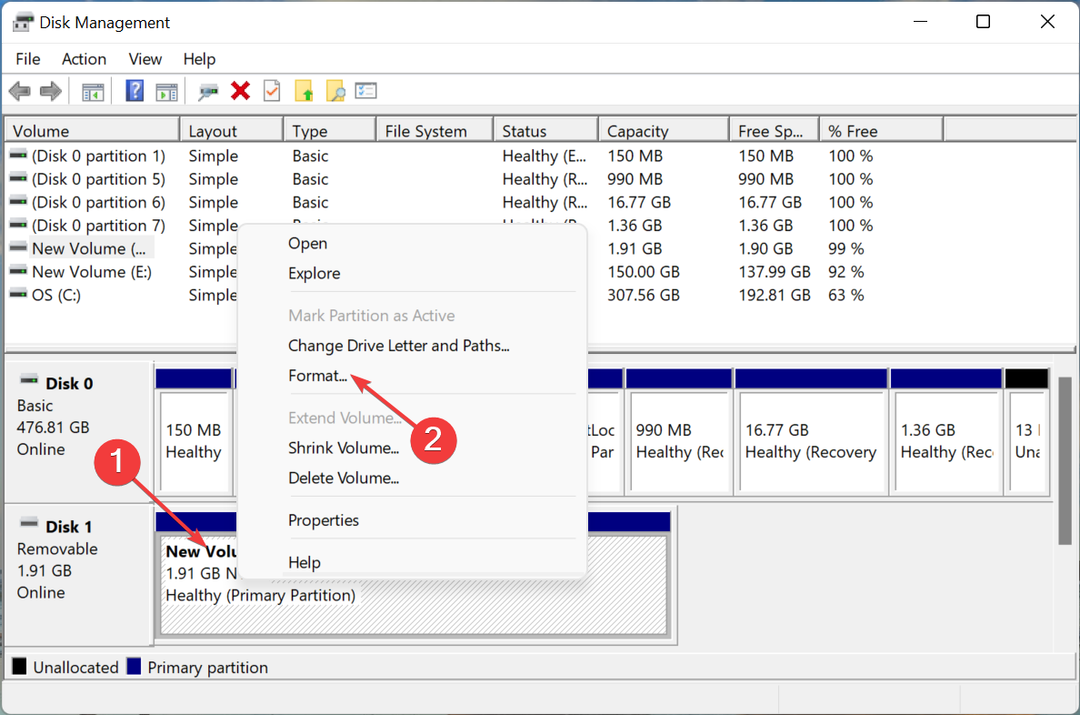
- Następnie wybierz FAT32 z System plików rozwijanego menu, wprowadź nazwę w Etykieta woluminu pole tekstowe, jeśli jest wymagane, i kliknij OK na dnie.
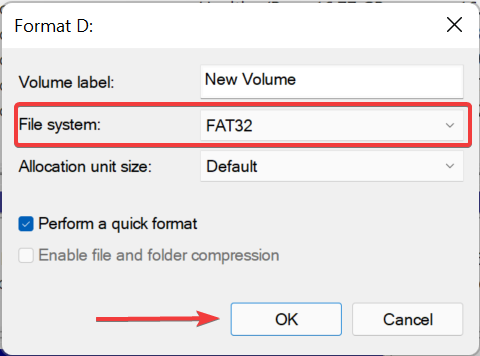
- Kliknij OK w wyświetlonym oknie potwierdzenia.
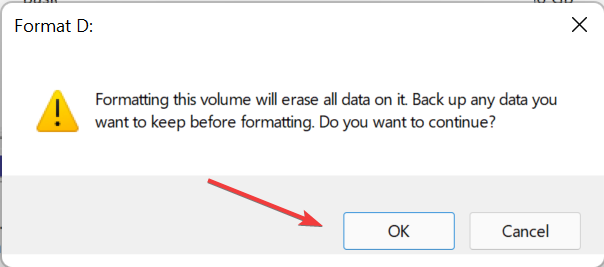
- Poczekaj na zakończenie procesu formatowania.
Wykonanie formatu powinno rozwiązać wszystkie problemy z kartą SD i będzie teraz rozpoznawane w systemie Windows 11.
Jeśli to też nie pomoże, prawdopodobnie jest to problem z czytnikiem kart i będziesz musiał go naprawić lub wymienić.
W wielu przypadkach użytkownicy próbowali podłączyć kartę SD nowej generacji do starego czytnika kart, który nie był kompatybilny. Tutaj wszystko, co musisz zrobić, to zakup niezawodny i skuteczny czytnik kart aby wyeliminować kartę SD nierozpoznaną w błędzie Windows 11.
Również, sprawdź najlepsze narzędzia do odzyskiwania zdjęć z karty SD, na wypadek, gdyby ktoś przestał działać lub przypadkowo usunąłeś na nim dane.
Powiedz nam, która poprawka zadziałała i z którą kartą SD wystąpiły problemy, w sekcji komentarzy poniżej.
 Nadal masz problemy?Napraw je za pomocą tego narzędzia:
Nadal masz problemy?Napraw je za pomocą tego narzędzia:
- Pobierz to narzędzie do naprawy komputera ocenione jako świetne na TrustPilot.com (pobieranie rozpoczyna się na tej stronie).
- Kliknij Rozpocznij skanowanie aby znaleźć problemy z systemem Windows, które mogą powodować problemy z komputerem.
- Kliknij Naprawić wszystko rozwiązać problemy z opatentowanymi technologiami (Ekskluzywny rabat dla naszych czytelników).
Restoro zostało pobrane przez 0 czytelników w tym miesiącu.

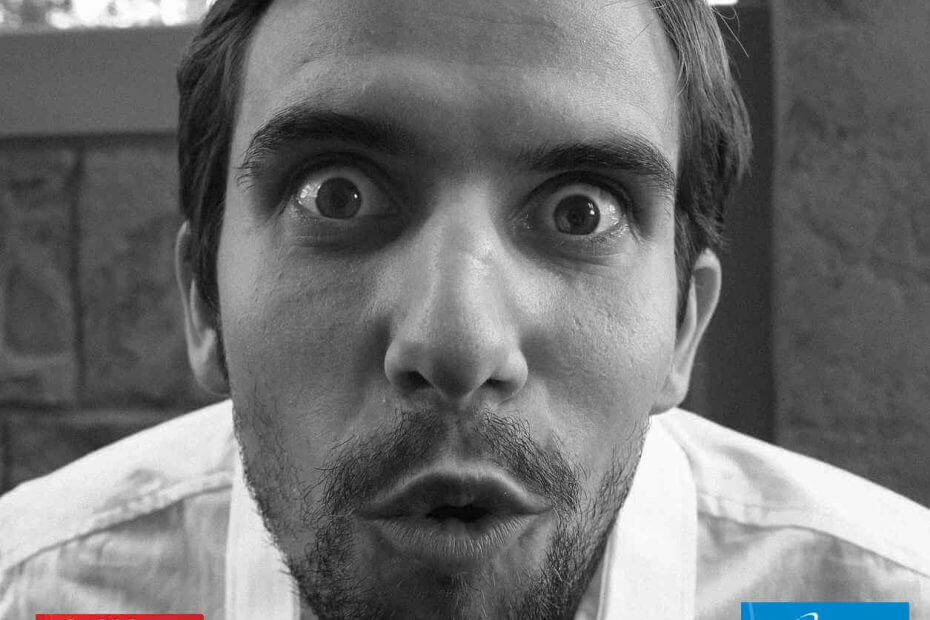
![Ostrzeżenie o ofercie: karta microSD firmy SanDisk o pojemności 1 TB [przewodnik 2021]](/f/909e64462c2c46e21a8cf0948a94ef83.jpg?width=300&height=460)